win7系统不待机状态怎么设置 win7系统不待机状态设置方法
2019-03-09 13:15:01
最近有位win7系统用户使用电脑的时候碰到待机方面的为题,只要人离开一会儿,电脑就会自动进入待机状态,网络自动切断,这让用户很是苦恼,那么win7系统不待机状态怎么设置呢?今天为大家分享win7系统不待机状态设置方法。
系统不待机状态设置方法:
方法一:
1.首先点击开始菜单选“控制面板”如图所示:
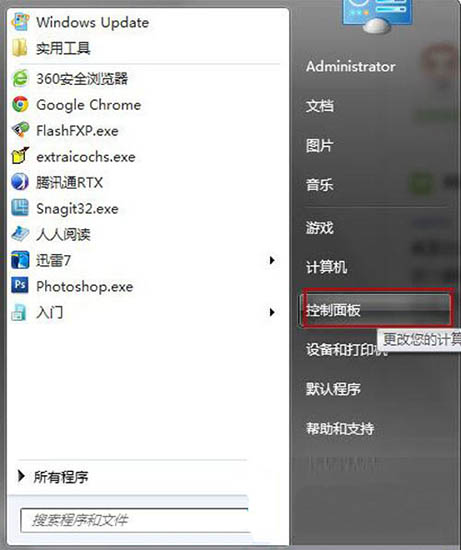
2.在调整计算机的设置中选择“电源选项”如图所示:
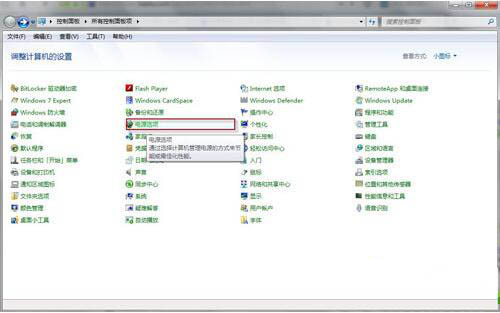
3.在电源选项中选择左上角的“更改计算机睡眠时间”如图所示:
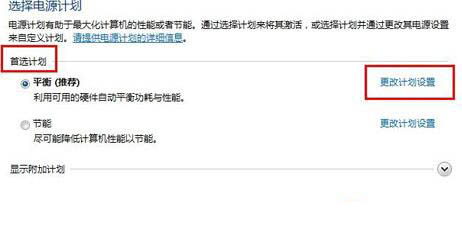
4.在是计算机进入睡眠状态中选择“从不”就完成啦!如图所示:
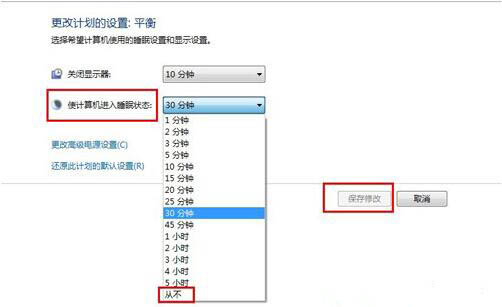
方法二:
1、点击桌面右键,选择个性化;如图所示:
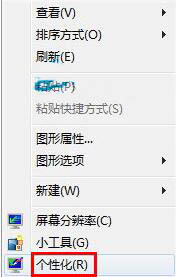
2、在个性化页面中选择屏幕保护程序;如图所示:
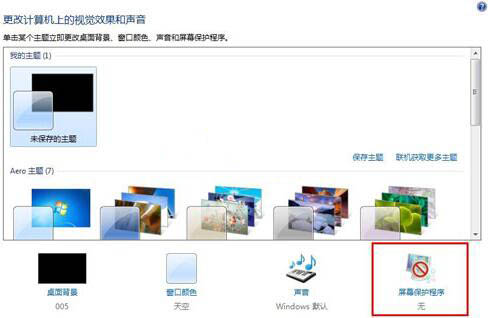
3、接着在屏幕保护程序设置页面中,选择更改电源设置如图所示:

4、然后在首选计划中,选择更改计划设置;
5、最后在“使计算机进入睡眠状态”中选择“从不”,然后选择保存修改就可以了。
关于win7系统不待机状态设置方法就为用户们详细介绍到这边了,如果用户们使用电脑的时候不知道怎么设置系统不待机状态,可以参考以上方法步骤进行操作哦,希望本篇教程对大家有所帮助,更多精彩教程请关注u启动官方网站。
原文链接:http://www.uqidong.com/help/10894.html
最近有位使用华硕VivoBook14 2021版笔记本的用户想要为电脑重新安装系统,但是不知道怎么设置u盘启动...
- [2022-08-08]荣耀MagicBook 15 2021 锐龙版笔记本怎么通过bios设置
- [2022-08-07]雷神911PlusR笔记本使用u启动u盘重装win7系统教程
- [2022-08-07]神舟战神ZX9-DA3DA笔记本安装win11系统教程
- [2022-08-07]华硕ProArt StudioBook笔记本如何进入bios设置u盘启动
- [2022-08-06]雷神911M创作大师笔记本安装win10系统教程
- [2022-08-06]宏碁Acer 墨舞EX214笔记本怎么通过bios设置u盘启动
- [2022-08-06]华硕 无畏360笔记本一键重装win11系统教程
U盘工具下载推荐
更多>>-
 win7系统重装软件
[2022-04-27]
win7系统重装软件
[2022-04-27]
-
 怎样用u盘做u启动系统盘
[2022-02-22]
怎样用u盘做u启动系统盘
[2022-02-22]
-
 怎么进入u盘装机系统
[2022-02-22]
怎么进入u盘装机系统
[2022-02-22]
-
 win7硬盘安装工具
[2022-02-16]
win7硬盘安装工具
[2022-02-16]
 神舟战神Z8-DA7NT笔记本重装win10系
神舟战神Z8-DA7NT笔记本重装win10系
 华硕VivoBook14 2021版笔记本如何通过
华硕VivoBook14 2021版笔记本如何通过
 win7pe启动盘制作软件
win7pe启动盘制作软件
 u启动win 8pe系统维护工具箱_6.3免费
u启动win 8pe系统维护工具箱_6.3免费
 荣耀MagicBook 15 2021 锐龙版笔记本怎
荣耀MagicBook 15 2021 锐龙版笔记本怎
 win10怎么安装视频教学
win10怎么安装视频教学
 u启动u盘启动安装原版win8系统视频
u启动u盘启动安装原版win8系统视频
 win11系统如何初始化电脑
win11系统如何初始化电脑
 win11系统怎么删除pin码
win11系统怎么删除pin码

 联想win8改win7bios设置方法
联想win8改win7bios设置方法
 技嘉uefi bios如何设置ahci模式
技嘉uefi bios如何设置ahci模式
 惠普电脑uefi不识别u盘怎么办
惠普电脑uefi不识别u盘怎么办
 win8改win7如何设置bios
win8改win7如何设置bios
 bios没有usb启动项如何是好
bios没有usb启动项如何是好
 详析bios设置显存操作过程
详析bios设置显存操作过程
 修改bios让电脑待机不死机
修改bios让电脑待机不死机